Windows hakkında bildikleriniz amatör düzeyde değilse, kayıt defteri, DLL dosyaları, Kullanıcı Hesabı Denetimi (UAC) gibi karanlık, gizemli görünen araçlarla mutlaka karşılaşmışsınızdır. Bu makalemizde Windows'un kafaları en çok karıştıran özelliklerinden bazılarını ele alacak, onlarla nasıl çalışabileceğinizi anlatacağız.
Yazımızda kayıt defteri, DLL dosyaları, Kullanıcı Hesabı Denetimi, sürücüler ve Grup İlkesi Düzenleyici olmak üzere 5 Windows aracını ele alacağız.
Kayıt defteri
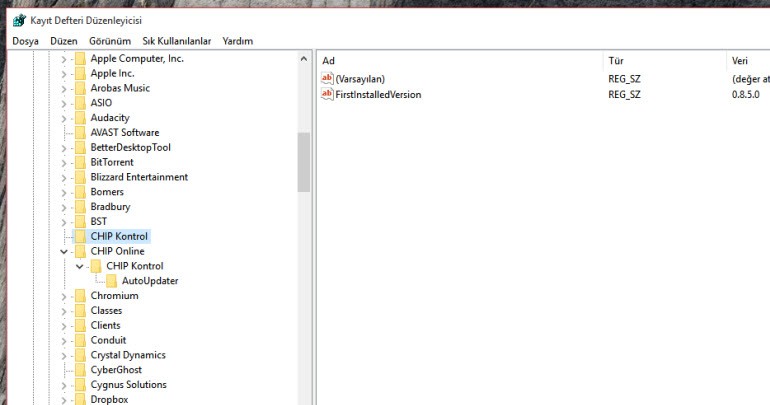
Kayıt defteri, bir başka deyişle "registry" Windows'un en kafa karıştıran bölümlerinden bir tanesidir. Ancak ne yaptığınızı bildiğiniz sürece kayıt defteri, çok güçlü bir araca dönüşebilir. Kayıt defteri, esasen sisteminizle ilgili ayarların ve tercihlerin saklandığı, hiyerarşik bir veritabanıdır. Sisteminizde yüklü sürücüler ve hizmetlerin tercihlerinden, program ve sistem ayarlarına sayısız ayar, kayıt defterinde saklanır.
Eski günlerde programlar, ayarlarını bir INI dosyasında saklamaktaydı. Bugün halen bu yöntemi kullanan uygulamalar var, ancak çoğu daha hızlı ve birleşik yol olan kayıt defterini tercih ediyor.
Kayıt defterinizi düzenleme işini kendiniz de yapabilirsiniz. Ancak yapacağınız ayarın nerede olduğunu genellikle bilmeniz gerekecektir (anahtar isimleri genellikle çok açıklayıcı olmadığından). Başlamak için Başlat menüsünü açın ve regedit yazıp Enter'a basın. Açılan pencerede sol taraftaki ağacı kullanarak gezinebilir, sağ tarafta istediğiniz anahtara çift tıklayarak düzenleyebilirsiniz.
Bazen kayıt defterindeki düzenlemeleri otomatik olarak yaparak işinizi kolaylaştıran .reg dosyalarına rastlayabilirsiniz. Bu dosyaların doğru yerlerde değişiklik yapacağından emin olmak için, not defteriyle açıp inceleyebilirsiniz. Her şey doğru görünüyorsa dosyaya çift tıklayarak değişikliklerin otomatik olarak yapılmasını sağlayabilirsiniz.
Kayıt defteriyle ilgili sorunlar
Kayıt defteri, INI dosyalarının karşısında hız gibi bazı avantajlara sahip olsa da, bazı sorunları da var. Tüm yumurtalarınızı aynı sepete koymak, her zaman bir risk doğuracaktır. Kayıt defteriniz herhangi bir şekilde hasar görürse, tek bir programda değil, tüm Windows'unuzda sorunlar çıkabilir. Bu durumda Windows kurulumunuzu onarmanız veya Windows'u baştan yüklemeniz gerekecektir. Kayıt defterini kurcalamakla ilgili ipuçlarının yanında her zaman bir uyarı görmenizin nedeni de budur. Değişiklik yapacağınız anahtarın veya tüm bilgisayarınızın yedeğini almak her zaman iyi bir fikir olacaktır. Kayıt defterinin diğer bir dezavantajı, uygulamaları düzgün biçimde kaldırmadığınızda (veya programların kaldırıcıları iyi yazılmamışsa) gereksiz verilerle dolabilmesidir.
Kayıt defterinizi yedeklemek için yeni bir sistem geri yükleme oluşturmanız yeterli olacaktır. Güvende kalmak için kayıt defterine ihtiyacınız olandan fazla değişiklik yapmayın. Kayıt defteri temizleme araçlarından faydalanmanın genellikle iyi bir fikir olmadığını, bu araçların faydadan çok zarar verebildiğini de belirtelim.
DLL dosyaları

Dinamik-bağlantı kitaplıkları (Dynamic-Link Libraries-DLL)
Sisteminizde genellikle .DLL dosyaları olarak bulunan dinamik bağlantı kitaplıkları, her programların kullanabileceği kod kitaplıklarıdır. İki amaçları vardır:
1. Birkaç program tarafından kullanılabildikleri için, geliştiricileri aynı koddan faydalanmaya yöneltir. Böylece RAM'inize daha az şey yüklenir ve PC'niz biraz daha hızlı çalışabilir. İletişim kutuları bunun iyi bir örneğidir: Comdlg32.DLL herhangi bir program tarafından kullanılabildiği için, programlar kendi iletişim kutularını gösterebilmek için ayrı programlar yüklemek zorunda kalmazlar; Windows'taki kodları kullanabilirler.
2. DLL'ler sayesinde programlar modüler olabilir. Modüler programlar, her şeyi bir anda RAM'e yüklemek ve yavaşlamak yerine, sadece belirli program kodlarını yükleyebilirler. Buna Rainmeter veya foobar2000 gibi yazılımlarda sıkça rastlayabilirsiniz. Bu programlar, ayrı DLL dosyalarını kullanarak sadece kullandığınız işlevleri yüklerler.
DLL'ler, programları güncellemeyi de daha kolay bir hale getirirler. Sadece belirli DLL dosyalarını değiştirerek programı güncellemek mümkün olabilir. Sonuç olarak sisteminiz biraz daha hızlı çalışır ve DLL'ler sayesinde eklenti tabanlı, kişiselleştirilebilen programlar oluşturulabilir.
DLL dosyalarında çıkabilecek sorunlar
Eskisi kadar sık görülmese de, bazen belirli bir DLL dosyasının eksik olduğuna dair bir mesaj alabilirsiniz. Yine de böyle bir şey başınıza geldiğinde ne yapacağınızı bilmenizde fayda var.
Bir programı çalıştırdığınızda "___.dll dosyası bulunamadı" şeklinde bir hata mesajı alıyorsanız, bu DLL dosyasını internetten bulup indirmek, çok iyi bir fikir olmayabilir. DLL-Files.com gibi bir web sitesinden DLL dosyasını indirmek yerine, ilgili programı baştan yüklemeyi veya varsa kurulum sırasında "Onar" seçeneğini kullanmayı deneyebilirsiniz. Programın kendisinde bir sorun olmadığı sürece bu işlemler, eksik dosyaları tamamlayacaktır (genellikle).
DLL dosyalarıyla ilgili hatalarla sıkça karşılaşıyorsanız, başka bir sorun yaşıyor olabilirsiniz. İyi bir antivirüs programı yüklediğinizden emin olun ve sisteminizi virüslere karşı tarayın.
Kullanıcı Hesabı Denetimi (User Account Control)
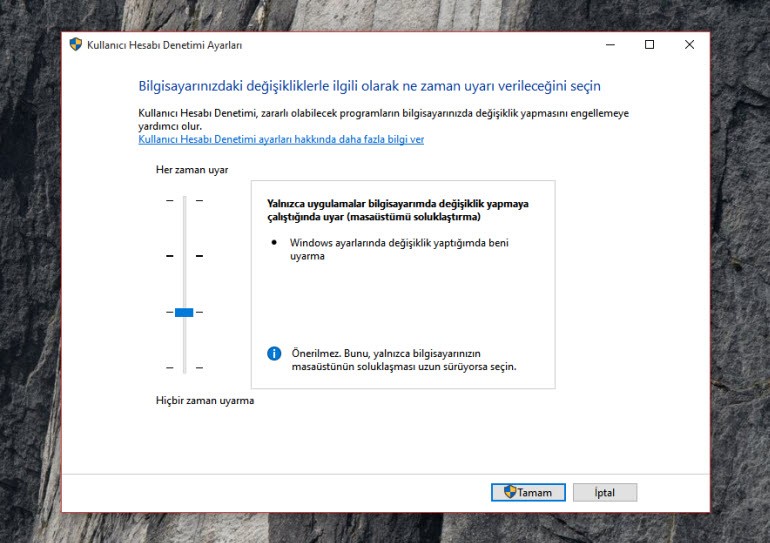
Windows Vista ve sonrasında bulunan bu güvenlik işlevi, programların sistem seviyesinde değişiklik yapmadan önce izninizi istemesini sağlıyor. Bu sayede zararlı programlar, haberiniz olmadan çalışıp sisteminizde değişiklik yapamıyor.
UAC, varsayılan olarak programlar değişiklik yaptığında sizi uyaracak, ancak Windows ayarlarında değişiklik yaptığınızda uyarmayacak şekilde ayarlanmıştır. Kullanıcı Hesabı Denetimi Ayarları'nı kullanarak (Başlat menüsünde aratabilirsiniz) UAC'nin ne kadar katı olacağını ayarlayabilirsiniz. Seviyeyi en aşağı çekmeniz halinde hiçbir değişiklik için uyarı görmeyeceksiniz. Ancak ne yaptığınızı bilmeniz dışında, UAC'yi kapatmanız önerilmiyor.
UAC'yle ilgili oluşabilecek sorunlar
UAC seviyesini değiştirmeniz, sisteminizi bozmayacaktır ancak güvenilmez bir program yüklemeniz buna yol açabilir. Önemle belirtmemiz gereken şey ise UAC'nin tek başına yeterli bir güvenlik aracı olmadığı - UAC'ye rağmen iyi bir antivirüse ihtiyacınız var. UAC, en katı ayarlarında bile virüslerle programları birbirinden ayıramaz, sadece belirli komutları çalıştırmayı kabul edip etmediğinizi sorar. Zararlılara karşı iyi bir korunma için antivirüs kullanmalısınız.
Sürücüler
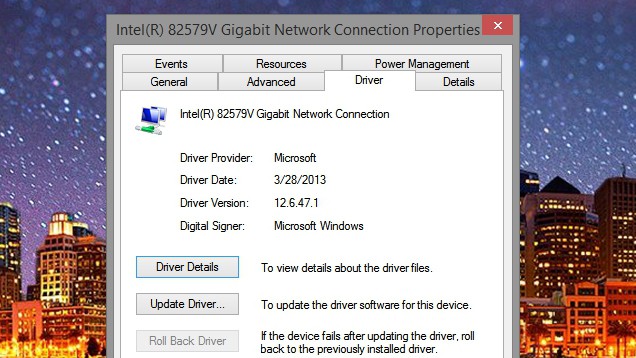
Sürücülerin ne olduğunu belki çoğunuz biliyorsunuz, ancak sürücüler yine de çoğu tarafından "karanlık köşelerden" biri olarak görülüyor. Dahası sadece sürücülerin ne olduğunu bilmek değil, onları nasıl yöneteceğinizi de bilmeniz önemli.
Sürücü, donanımınızın Windows'la iletişim kurmasını sağlayan bir yazılımdır. Ağ kartından ekran kartınıza bilgisayarınızdaki neredeyse tüm donanımların bir Windows sürücüsü bulunur. Sürücülerin çoğu, Windows'la birlikte gelirken bazılarını donanımın üreticisinin web sitesinden indirmeniz gerekebilir. Bazen Windows, sürücünün temel bir sürümünü sunar ve donanımınızı çalıştırabilir. Ancak bu durumda resmi sürücüleri indirerek daha fazla işleve kavuşabilirsiniz.
Sürücülerinizi nasıl yönetmelisiniz?
PC'nize yeni bir donanım eklediğinizde, üreticisinin web sitesini açın ve en son sürücüleri indirin (CD'deki sürücüler eskimiş olabileceğinden yüklemeyin). Bu sayede hem eski sürücülerden, hem de Microsoft'un tam işlevsellik sunmayan ve sıkça güncellenmeyen sürücülerinden uzak kalmış olacaksınız. Ancak bazı donanımlar için, örneğin yazıcılarda Microsoft'un sürücüleri daha iyi olabilir (gereksiz yazılım yüklemediği için).
Sürücü güncelleme işlemini rastgele olarak yapmanızı tavsiye etmiyoruz. Ekran kartı sürücüleri, bu kuralın dışındadır ancak donanımınız düzgün bir biçimde çalışıyorsa ve yeni sürücüler, önemli bir yenilik veya onarım getirmiyorsa, sürücünüzü güncellemek zorunda değilsiniz. Bununla birlikte grafik kartları yeni sürücülerle performans artışı sağlayabildiğinden, en son grafik kartı sürücülerini kullanmak daha yerinde olacaktır.
Belirli bir sürücünün sürümünü kontrol etmek için Aygıt Yöneticisi'ni açın ve sözkonusu donanıma sağ tıklayarak Özellikler'e, ardından Sürücü sekmesine tıklayın. Burada sürücü sürümünü görebilir ve üreticinin web sitesindeki sürümle karşılaştırarak, yeni bir sürücünün çıkıp çıkmadığını anlayabilirsiniz. Sürücüleri Aygıt Yöneticisi'nden güncellemek yerine, üreticinin web sitesindeki kurulum dosyasını indirip, çalıştırarak güncellemenizi tavsiye ediyoruz.
Grup İlkesi Düzenleyicisi
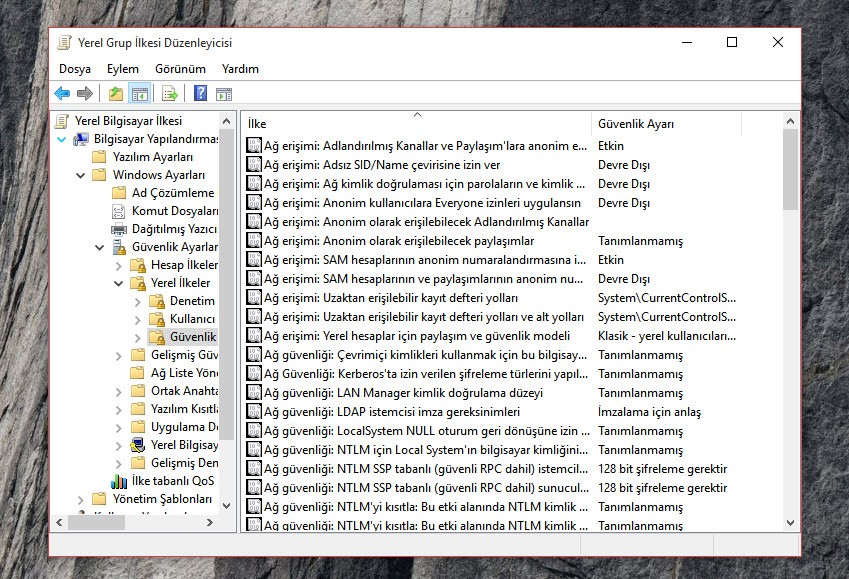
Grup İlkesi Düzenleyicisi'nin adını pek duymamış olabilirsiniz, ancak ondan zaman zaman faydalanmanız gerekebiliyor. Sadece Windows Professional ve üzerindeki sürümlerinde bulunan bu araçla ilginç şeyler yapmanız mümkün. Aracın amacı, temel olarak kullanıcıların neleri yapıp, neleri yapamayacağını kontrol etmek. Başkalarının kullandığı bir PC'niz varsa ve kullanıcıların kayıt defterini değiştirmesini, güvenlik ayarlarıyla oynamasını veya yazılım yüklemesini engellemek istiyorsanız, Grup İlkesi Düzenleyicisi'ni kullanabilirsiniz.
Grup İlkesi Düzenleyicisi'ni çalıştırmak için Başlat menüsünü açın ve Grup İlkesi yazın. Çıkan sonuca tıkladığınızda karşınıza hiyerarşik bir ayar listesi gelecek. Grup İlkesi Düzenleyicisi, kayıt defteri kadar olmasa da size karmaşık gelebilir. Bu yüzden başlamadan önce ne yapacağınızı, hangi ilkeye hangi değeri vereceğinizi bilmenizde fayda var.
